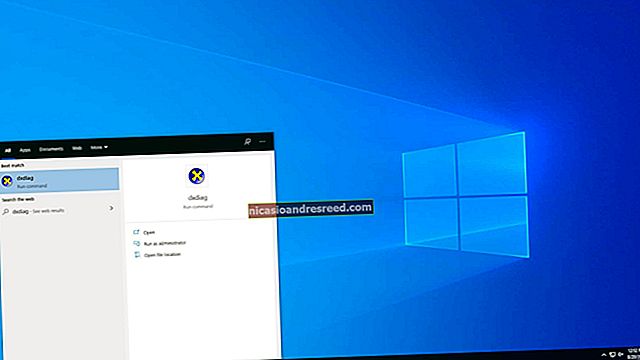“రన్టైమ్ బ్రోకర్” అంటే ఏమిటి మరియు ఇది నా PC లో ఎందుకు నడుస్తోంది?

మీరు ఈ కథనాన్ని చదువుతుంటే, మీరు మీ టాస్క్ మేనేజర్ విండోలో రన్టైమ్ బ్రోకర్ ప్రాసెస్ను గుర్తించి, అది ఏమిటో ఆలోచిస్తున్నారా-మరియు అది కొన్నిసార్లు CPU వినియోగాన్ని ఎందుకు పెంచుతుంది. మీ కోసం మాకు సమాధానం వచ్చింది.
సంబంధించినది:ఈ ప్రక్రియ ఏమిటి మరియు ఇది నా PC లో ఎందుకు నడుస్తోంది?
ఈ వ్యాసం టాస్క్ మేనేజర్లో svchost.exe, dwm.exe, ctfmon.exe, mDNSResponder.exe, conhost.exe, rundll32.exe, Adobe_Updater.exe మరియు అనేక ఇతర ప్రక్రియలను వివరించే మా కొనసాగుతున్న సిరీస్లో భాగం. ఆ సేవలు ఏమిటో తెలియదా? చదవడం ప్రారంభించడం మంచిది!
కాబట్టి ఇది ఏమిటి?
రన్టైమ్ బ్రోకర్ అనేది అధికారిక మైక్రోసాఫ్ట్ కోర్ ప్రాసెస్, ఇది విండోస్ 8 లో ప్రారంభమైంది మరియు విండోస్ 10 లో కొనసాగుతుంది. విండోస్ స్టోర్ నుండి మీకు లభించిన సార్వత్రిక అనువర్తనాలు - విండోస్ 8 లో మెట్రో అనువర్తనాలు అని పిలువబడేవి - వాటి అనుమతులన్నింటినీ ప్రకటిస్తున్నాయో లేదో తెలుసుకోవడానికి ఇది ఉపయోగించబడుతుంది. మీ స్థానం లేదా మైక్రోఫోన్ను యాక్సెస్ చేయగలగడం వంటిది. ఇది ఎప్పటికప్పుడు నేపథ్యంలో నడుస్తున్నప్పటికీ, మీరు సార్వత్రిక అనువర్తనాన్ని ప్రారంభించినప్పుడు దాని కార్యాచరణ పెరుగుదలను మీరు చూస్తారు. మీరు కాన్ఫిగర్ చేసిన విశ్వసనీయత మరియు గోప్యతా సెట్టింగ్లతో మీ సార్వత్రిక అనువర్తనాలను కట్టిపడేసే మధ్యవర్తిలా మీరు ఆలోచించవచ్చు.
ఇది మెమరీని ఎందుకు ఉపయోగిస్తోంది?
ఇది సక్రియంగా లేనప్పుడు, రన్టైమ్ బ్రోకర్ చాలా తక్కువ మెమరీ ప్రొఫైల్ను నిర్వహిస్తుంది, సాధారణంగా 20-40 MB వరకు పడుతుంది. మీరు సార్వత్రిక అనువర్తనాన్ని ప్రారంభించినప్పుడు, మెమరీ వినియోగం 500-700 MB నుండి ఎక్కడైనా పెరిగే అవకాశం ఉంది.

అదనపు సార్వత్రిక అనువర్తనాలను ప్రారంభించడం వల్ల రన్టైమ్ బ్రోకర్ అదనపు మెమరీని వినియోగించకూడదు. మరియు మీరు అన్ని ఓపెన్ యూనివర్సల్ అనువర్తనాలను మూసివేసినప్పుడు, రన్టైమ్ బ్రోకర్ యొక్క మెమరీ వినియోగం 20-40 MB పరిధికి తిరిగి పడిపోతుంది.
ఇది నా CPU వినియోగాన్ని ఎందుకు పెంచుతోంది?
ఇది నేపథ్యంలో నడుస్తున్నప్పుడు, రన్టైమ్ బ్రోకర్ సాధారణంగా మీ CPU లో 0% వినియోగిస్తాడు. మీరు సార్వత్రిక అనువర్తనాన్ని ప్రారంభించినప్పుడు, ఆ ఉపయోగం క్లుప్తంగా 25-30% కి పెరగాలి మరియు తరువాత తిరిగి స్థిరపడాలి. ఇది సాధారణ ప్రవర్తన. రన్టైమ్ బ్రోకర్ మీ CPU లో 30% లేదా అంతకంటే ఎక్కువ వినియోగిస్తున్నట్లు మీరు గమనించినట్లయితే, memory హించిన మెమరీ వినియోగం కంటే ఎక్కువ చూపిస్తుంది లేదా మీకు సార్వత్రిక అనువర్తనం రన్ కానప్పుడు కూడా వినియోగం పెరుగుతుంది, కొన్ని సంభావ్య వివరణలు ఉన్నాయి.
మీరు ఇటీవల విండోస్ 10 కి అప్గ్రేడ్ చేయబడితే, నోటిఫికేషన్ల ద్వారా అప్పుడప్పుడు చిట్కాను మీకు చూపించడానికి విండోస్ ఇష్టపడుతుందని మీరు గమనించవచ్చు. ఏ కారణం చేతనైనా, ఈ కార్యాచరణ సార్వత్రిక అనువర్తనం వలె ప్రవర్తిస్తుంది మరియు రన్టైమ్ బ్రోకర్ ప్రాసెస్లో పాల్గొంటుంది. చిట్కాలను ఆపివేయడం ద్వారా మీరు దీన్ని పరిష్కరించవచ్చు. సెట్టింగులు> సిస్టమ్> నోటిఫికేషన్లు & చర్యలకు వెళ్ళండి, ఆపై “మీరు విండోస్ ఉపయోగిస్తున్నప్పుడు చిట్కాలు, ఉపాయాలు మరియు సలహాలను పొందండి” ఎంపికను ఆపివేయండి.

రన్టైమ్ బ్రోకర్ దాని కంటే ఎక్కువ వనరులను ఉపయోగించుకునేలా మీరు తప్పుగా ప్రవర్తించే అనువర్తనం కలిగి ఉండటానికి కూడా అవకాశం ఉంది. అదే జరిగితే, మీరు సమస్యను కలిగించే అనువర్తనాన్ని తగ్గించాలి. అనువర్తనం తాజా సంస్కరణకు నవీకరించబడిందని నిర్ధారించుకోండి. అది పని చేయకపోతే, అనువర్తనాన్ని అన్ఇన్స్టాల్ చేసి, మళ్లీ ఇన్స్టాల్ చేయడానికి ప్రయత్నించండి. అది విఫలమైతే, సమస్య గురించి డెవలపర్కు తెలియజేయాలని నిర్ధారించుకోండి (మరియు, మీకు ఇది అవసరం లేకపోతే, ఈ సమయంలో దాన్ని అన్ఇన్స్టాల్ చేయండి).
నేను దీన్ని నిలిపివేయవచ్చా?
లేదు, మీరు రన్టైమ్ బ్రోకర్ను నిలిపివేయలేరు. మీరు ఏమైనప్పటికీ ఉండకూడదు. సార్వత్రిక అనువర్తనాలను అమలు చేస్తున్నప్పుడు మీ భద్రత మరియు గోప్యతను రక్షించడానికి ఇది చాలా ముఖ్యమైనది. ఇది సరిగ్గా నడుస్తున్నప్పుడు ఇది చాలా తేలికైనది, కాబట్టి దీన్ని నిలిపివేయడానికి ఎక్కువ కారణం లేదు. ఇది తప్పుగా ప్రవర్తిస్తుందని మీరు అనుకుంటే, టాస్క్ మేనేజర్లో కుడి క్లిక్ చేసి, ఎండ్ టాస్క్ను ఎంచుకోవడం ద్వారా మీరు ఎప్పుడైనా రన్టైమ్ బ్రోకర్ ప్రాసెస్ను చంపవచ్చు.

కొన్ని క్షణాల తరువాత, రన్టైమ్ బ్రోకర్ స్వయంచాలకంగా మళ్లీ ప్రారంభించబడుతుంది. పున un ప్రారంభించే వరకు కొద్ది క్షణాలు, సార్వత్రిక అనువర్తనాలు విశ్వసనీయ సెట్టింగులను విజయవంతంగా యాక్సెస్ చేయలేవు మరియు అస్సలు అమలు కాకపోవచ్చు అని హెచ్చరించండి.
ఈ ప్రక్రియ వైరస్ కావచ్చు?
ఈ ప్రక్రియ అధికారిక విండోస్ భాగం. ఒక వైరస్ నిజమైన రన్టైమ్ బ్రోకర్ను దాని స్వంత ఎగ్జిక్యూటబుల్తో భర్తీ చేసే అవకాశం ఉన్నప్పటికీ, ఇది చాలా అరుదు. ఈ ప్రక్రియను హైజాక్ చేసే వైరస్ల నివేదికలను మేము చూడలేదు. మీరు ఖచ్చితంగా ఉండాలనుకుంటే, మీరు రన్టైమ్ బ్రోకర్ యొక్క అంతర్లీన ఫైల్ స్థానాన్ని చూడవచ్చు. టాస్క్ మేనేజర్లో, రన్టైమ్ బ్రోకర్పై కుడి క్లిక్ చేసి, “ఓపెన్ ఫైల్ లొకేషన్” ఎంపికను ఎంచుకోండి.

ఫైల్ మీ Windows \ System32 ఫోల్డర్లో నిల్వ చేయబడితే, మీరు వైరస్తో వ్యవహరించడం లేదని మీరు ఖచ్చితంగా అనుకోవచ్చు.

మీరు ఇంకా కొంచెం ఎక్కువ మనశ్శాంతిని కోరుకుంటే, మీరు ఇష్టపడే వైరస్ స్కానర్ను ఉపయోగించి వైరస్ల కోసం ఎల్లప్పుడూ స్కాన్ చేయవచ్చు. క్షమించండి కంటే సురక్షితం!